
在前段时间的 deepin 用户调研中,当被问及“你认为deepin中最值得称赞的功能/设计”时,“截图录屏”功能以显著优势荣登榜首。
这个看似基础的工具,究竟凭借哪些优势赢得用户长期青睐?本文将为您详细拆解 deepin 截图录屏的核心功能,揭示其稳居用户心中 Top 1 的奥秘。
截图:从基础到进阶的全能体验
deepin 截图录屏集截图、编辑、录屏于一体,功能覆盖全面且深入,满足从日常记录到专业演示的多种需求。
精准截图,范围一目了然
无论是自定义任意区域、截取全屏画面,还是锁定单个应用窗口,deepin 截图都能精准响应。操作时,截图区域会以高亮效果清晰标注,确保精准定位,告别 “差一点截全” 的尴尬。
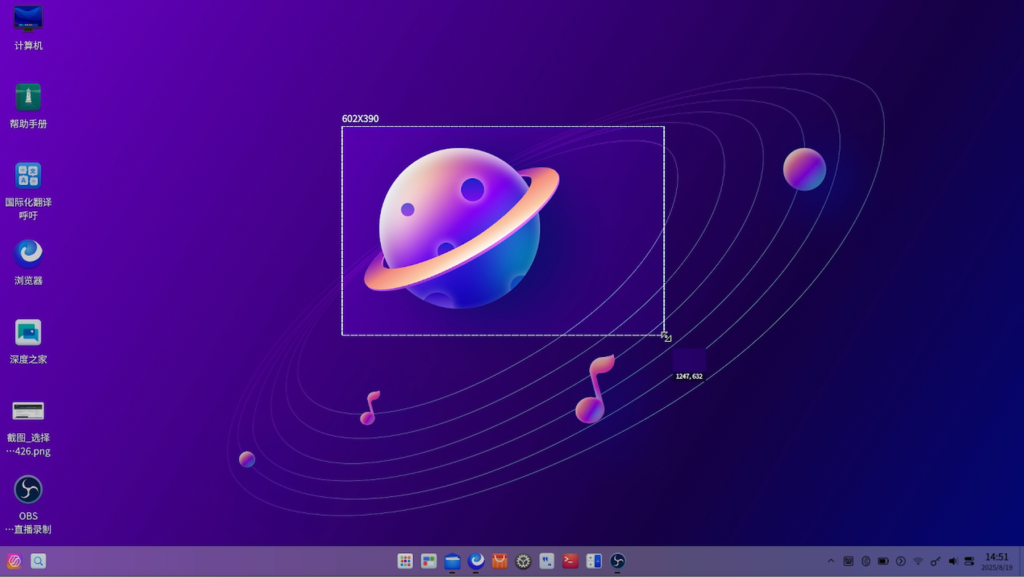
截图即编辑,标注玩出花样
截图后可以直接进入编辑界面,提供文字(支持 10 种字号)、线条、箭头、画笔等工具,且所有标注工具均支持 12 种颜色选择。无论是重点标注还是创意涂鸦,都能让你的截图精准传递信息。
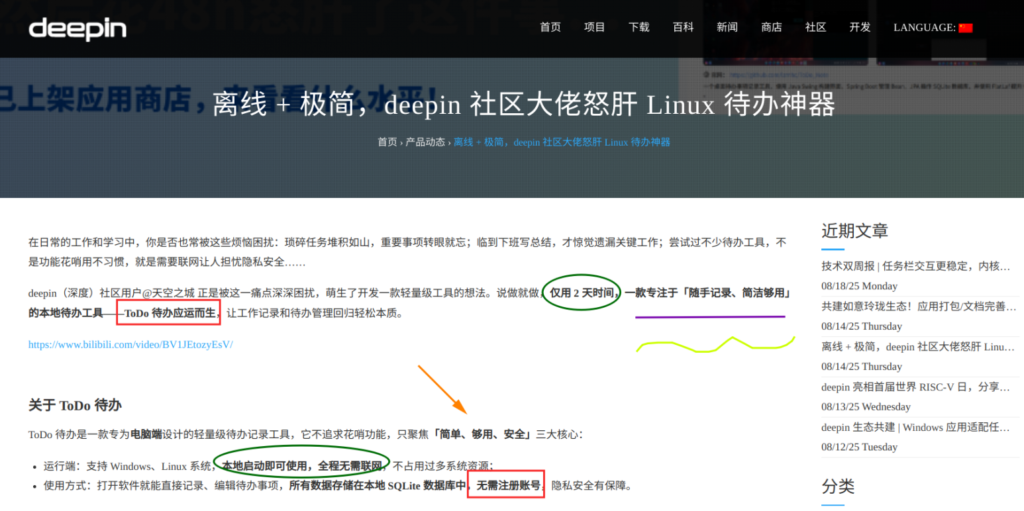
智能打码,隐私保护不留死角
针对大面积内容或颜色相近区域的打码难题,deepin截图录屏提供矩形框选工具,并且支持自由调整模糊程度,有效保护敏感信息,解决传统画笔打码效率低、效果差的问题。
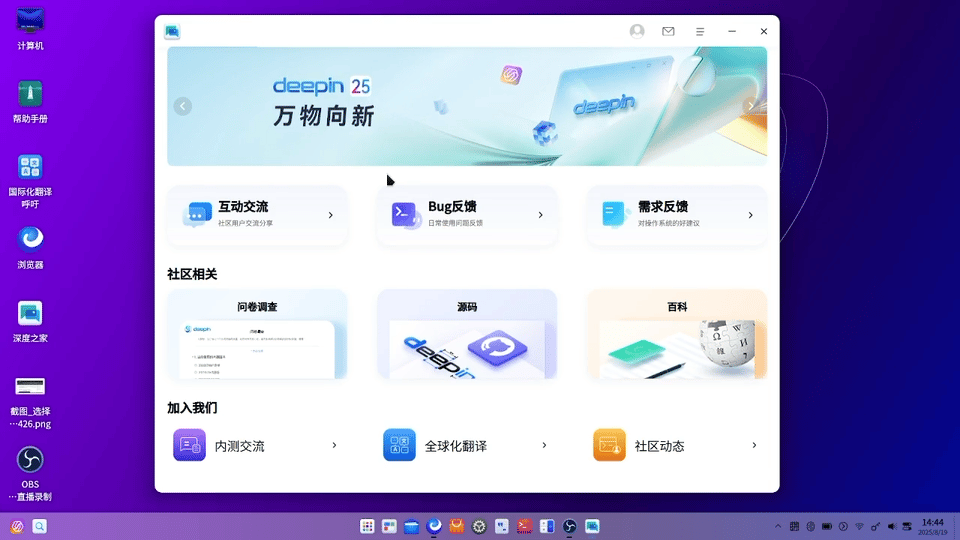
OCR 文字提取,图片转文字秒完成
deepin截图录屏还内置 OCR 功能,支持识别简体中文、繁体中文、英文。不但识别速度快、准确率高,在识别完成后还可以一键复制或保存为文本文件,彻底告别手动输入的繁琐。
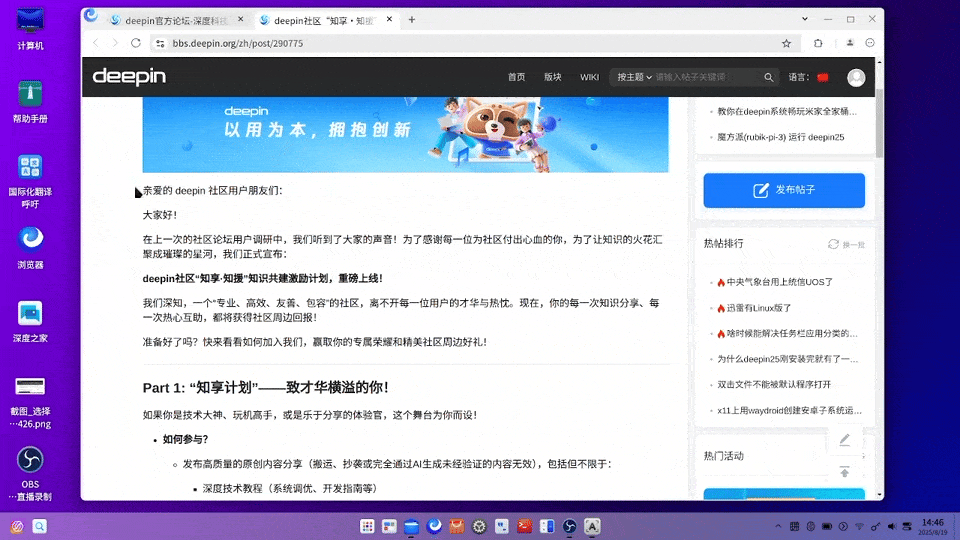
滚动长截图,网页文档一次截全
处理长网页或文档时,可以启动滚动截图功能。通过滚动鼠标滚轮,即可轻松捕获完整的长页面内容,再也不用分多次截图拼接了。
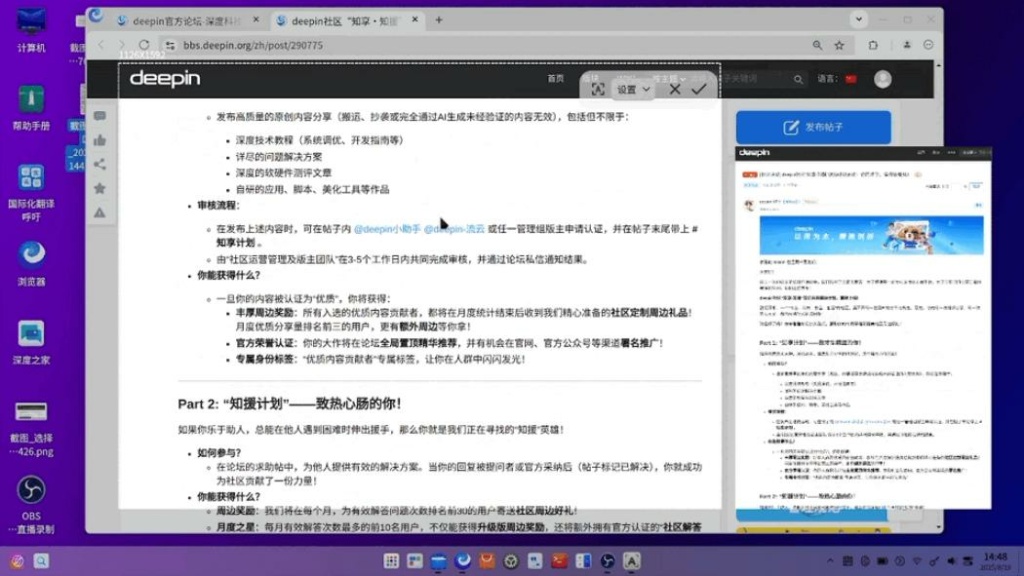
贴图置顶,重要内容时刻可见
需要对照截图工作?这时可以使用“贴图”功能将重要截图(如参考信息、待办事项)置顶悬浮于桌面。支持随意移动且始终位于窗口最上层,方便随时查阅,亦可充当高效桌面便签。
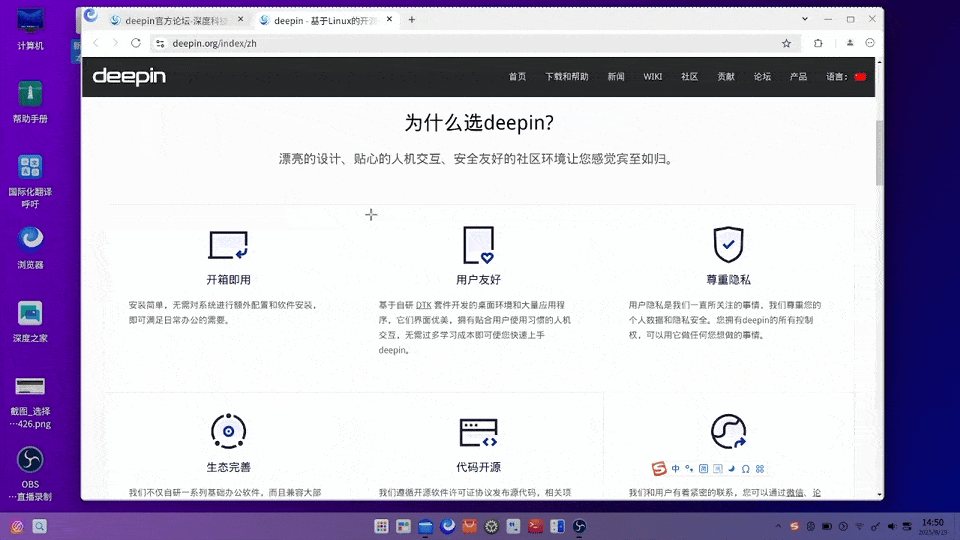
个性化设置,让截图更懂你
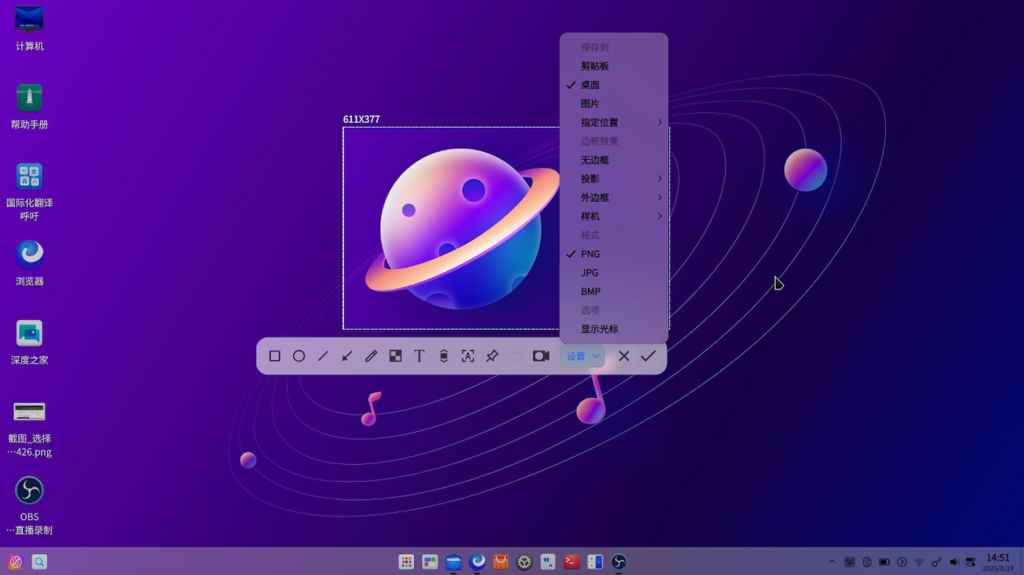
- 保存路径:支持保存至剪贴板、桌面、图片目录或自定义文件夹;
- 格式选择:提供 PNG(无损)、JPG(常用)、BMP 格式,适配不同场景需求;
- 美化效果:在基础图片样式保存的前提下,还提供多种美化功能,如“投影”、“外边框”、“样机”等。
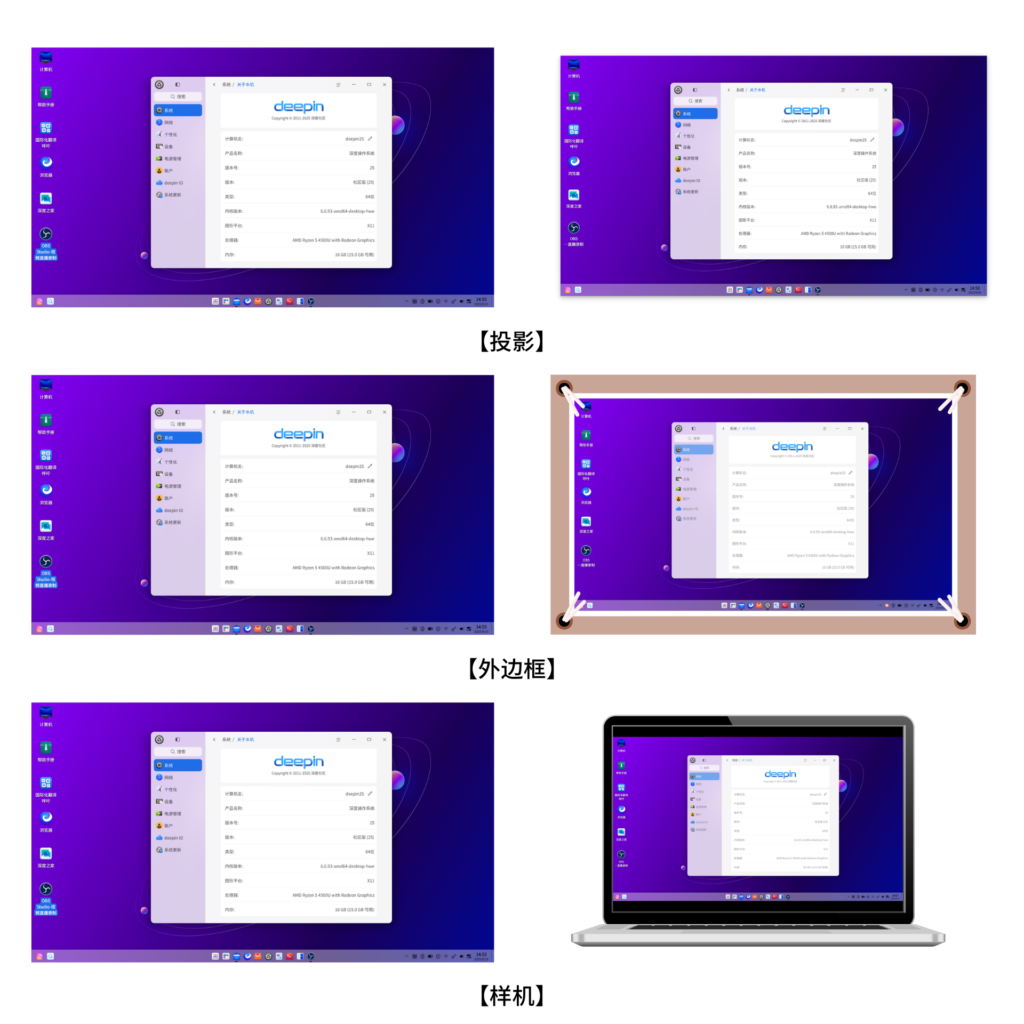
录屏:细节拉满的屏幕记录神器
虽然录制动图 / 视频不算新鲜功能,但 deepin 把细节做到了极致:内置显示按键、摄像头嵌入功能,让教程录制、会议记录更直观。点击截图面板的 “录屏” 按钮即可切换模式,划定区域、设置参数后就能开始录制,操作流畅无门槛。
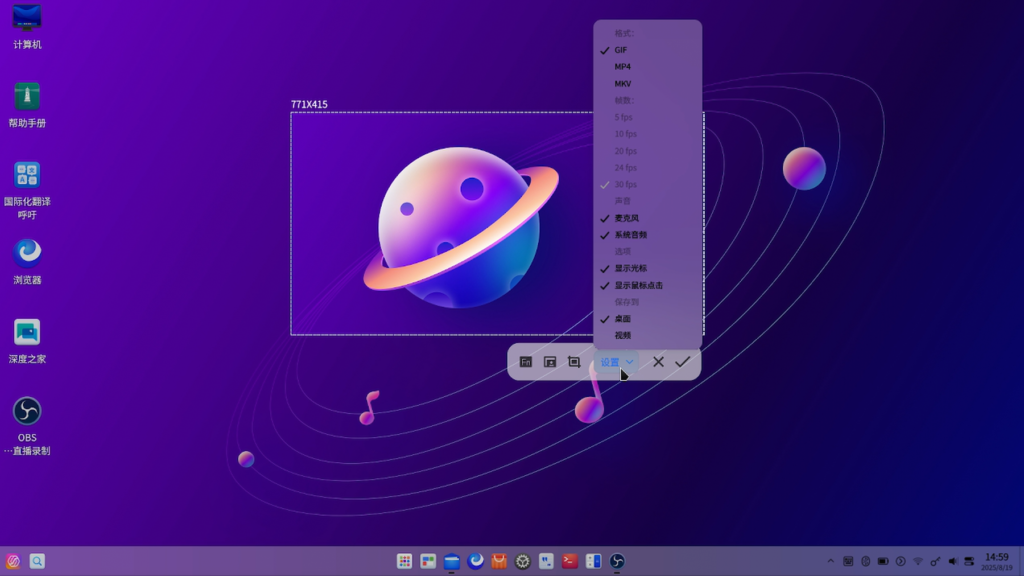
操作便捷:启动与效率的关键
功能的强大离不开便捷的调用方式。deepin 截图录屏提供了多样且高效的入口与操作支持。
多种启动方式
- 通过启动器搜索“截图录屏”启动应用。
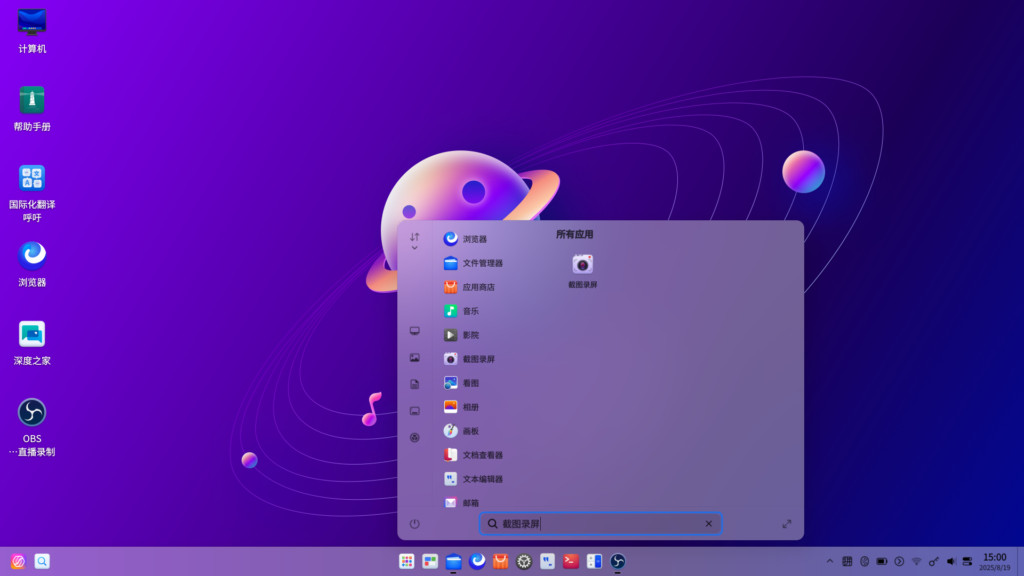
- 点击任务栏托盘快捷面板中的图标唤起。
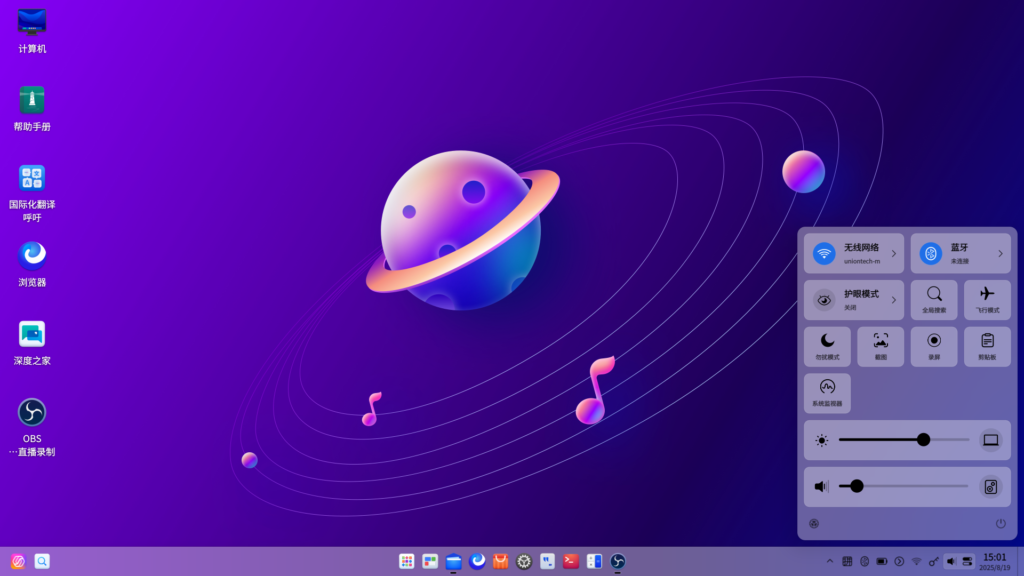
- 使用全局快捷键
Ctrl + Alt + A快速启动截图。
丰富的快捷键支持
deepin 操作系统及应用内置了大量提升效率的快捷键。在截图录屏功能激活状态下,按下 Ctrl + Shift + ?或/,即可查看完整的快捷键列表,涵盖截图、编辑、录屏等各项操作,满足快捷使用需求。
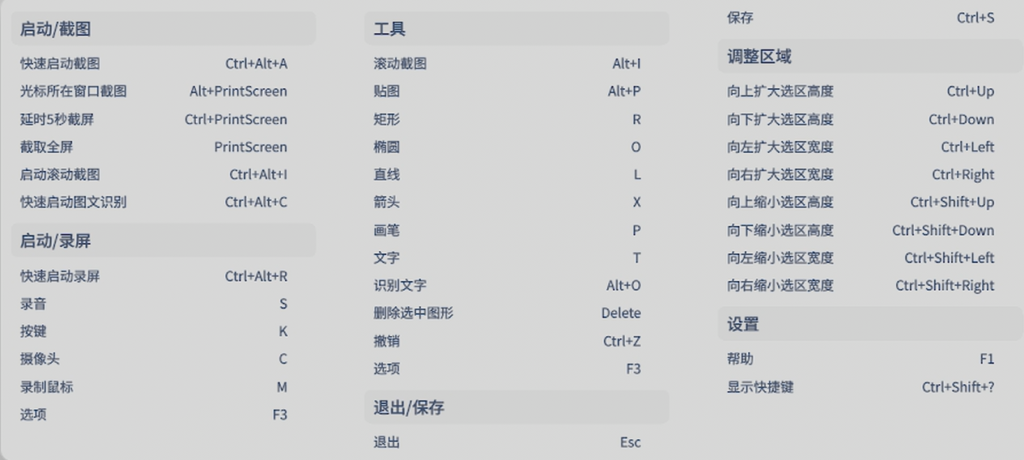
从精准截图到高效录屏,从细节编辑到快捷操作,deepin 截图录屏功能用每一处贴心设计,诠释着 “用户至上” 的理念。
您最倾心 deepin 截图录屏的哪个功能?是高效的 OCR 识别、便捷的桌面贴图,还是解决隐私难题的智能打码?欢迎在评论区分享您的使用心得。同时,也诚邀您前往 deepin 社区论坛 参与更深入的交流与探讨,共同助力 deepin 的成长。